Содержание:
Компания 1С не только активно занимается разработкой различного вспомогательного программного обеспечения, она следит за изменениями в законодательстве, исправляет и дорабатывает определенные функции. Все нововведения устанавливаются на платформу во время обновления конфигурации. Осуществить этот процесс можно одним из трех методов. Далее пойдет речь именно об этом.
Обновляем конфигурацию 1С
Перед началом работы с данными платформы рекомендуется выгрузить информационную базу, если вы ранее использовали ее. Для этого нужно, чтобы все пользователи завершили работу, а затем выполните следующие действия:
- Запустите программу и перейдите в режим «Конфигуратор».
- В открывшемся окне на панели сверху отыщите раздел «Администрирование» и во всплывающем меню выберите «Выгрузить информационную базу».
- Укажите место сохранения на разделе жесткого диска или любом съемном носителе, а также задайте подходящее имя директории, затем сохраните ее.
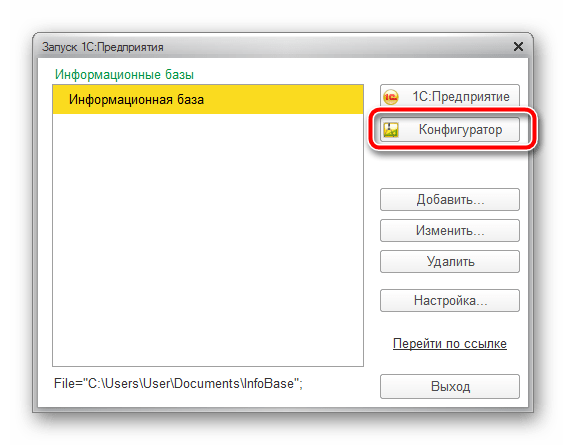

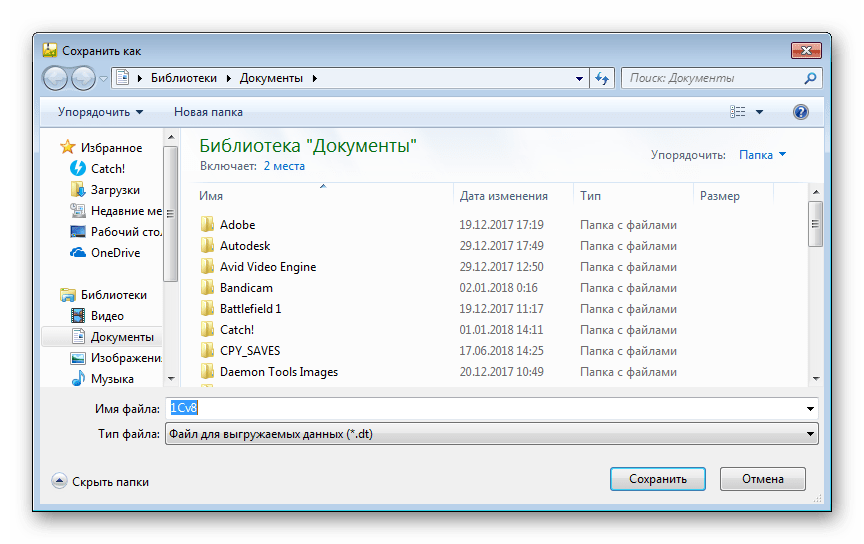
Теперь вы можете не бояться, что необходимая информация удалится во время обновления конфигурации. Вам в любой момент будет доступна повторная загрузка базы на платформу. Перейдем непосредственно к вариантам инсталляции новой сборки.
Способ 1: Официальный сайт 1С
На официальном сайте компании разработчика рассматриваемого ПО имеется множество разделов, где хранятся все данные о продукции и файлы для загрузок. В библиотеке присутствуют все созданные сборки, начиная с первой версии. Загрузить и установить их можно так:
- Перейдите на главную страницу портала информационно-технологического сопровождения.
- Справа вверху найдите кнопку «Войти» и нажмите на нее, если вход не был выполнен ранее.
- Введите свои регистрационные данные и подтвердите вход.
- Найдите раздел «1С:Обновление программ» и перейдите к нему.
- На открывшейся странице следует выбрать «Скачать обновления программ».
- В списке типовых конфигураций для вашей страны отыщите требуемый софт и кликните на его название.
- Выберите предпочитаемую версию.
- Ссылка на скачивание находится в категории «Дистрибутив обновления».
- Дождитесь завершения загрузки и откройте инсталлятор.
- Распакуйте файлы в любое удобное место и перейдите к этой папке.
- Отыщите там файл setup.exe, запустите его и в открывшемся окне нажмите на «Далее».
- Задайте место, куда будет устанавливаться новая версия конфигурации.
- По завершении процесса вы получите специальное уведомление.
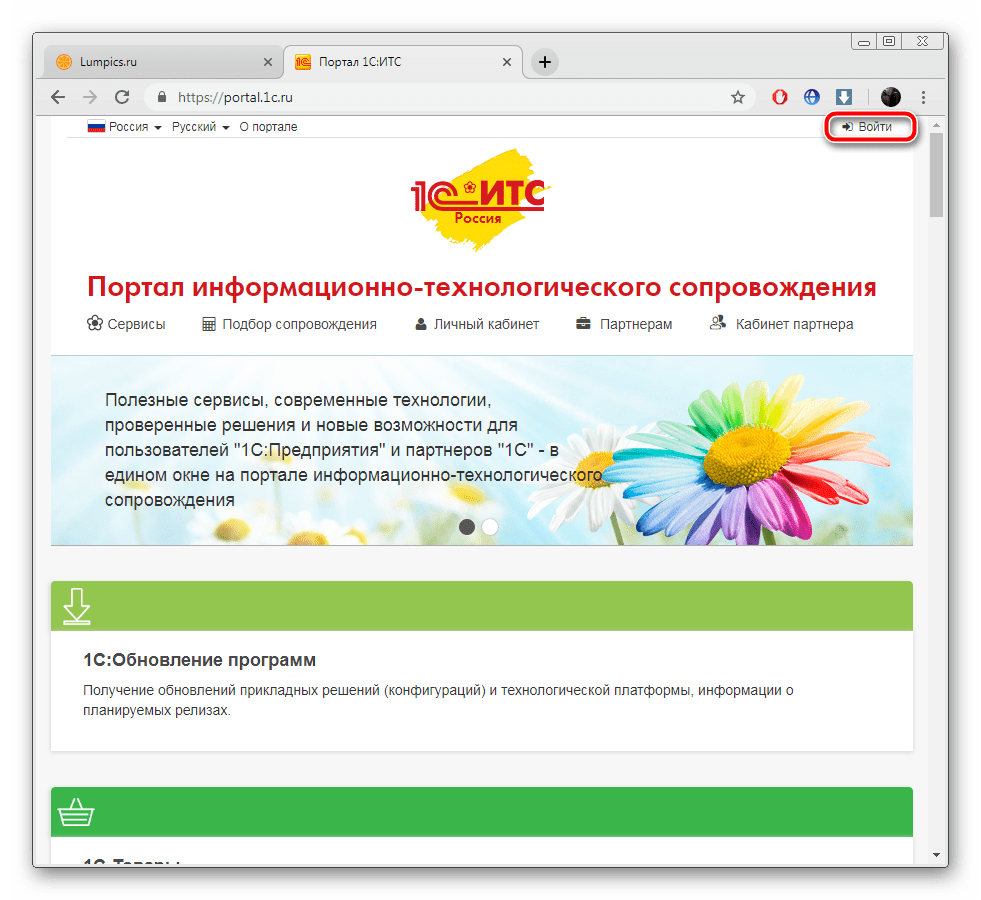
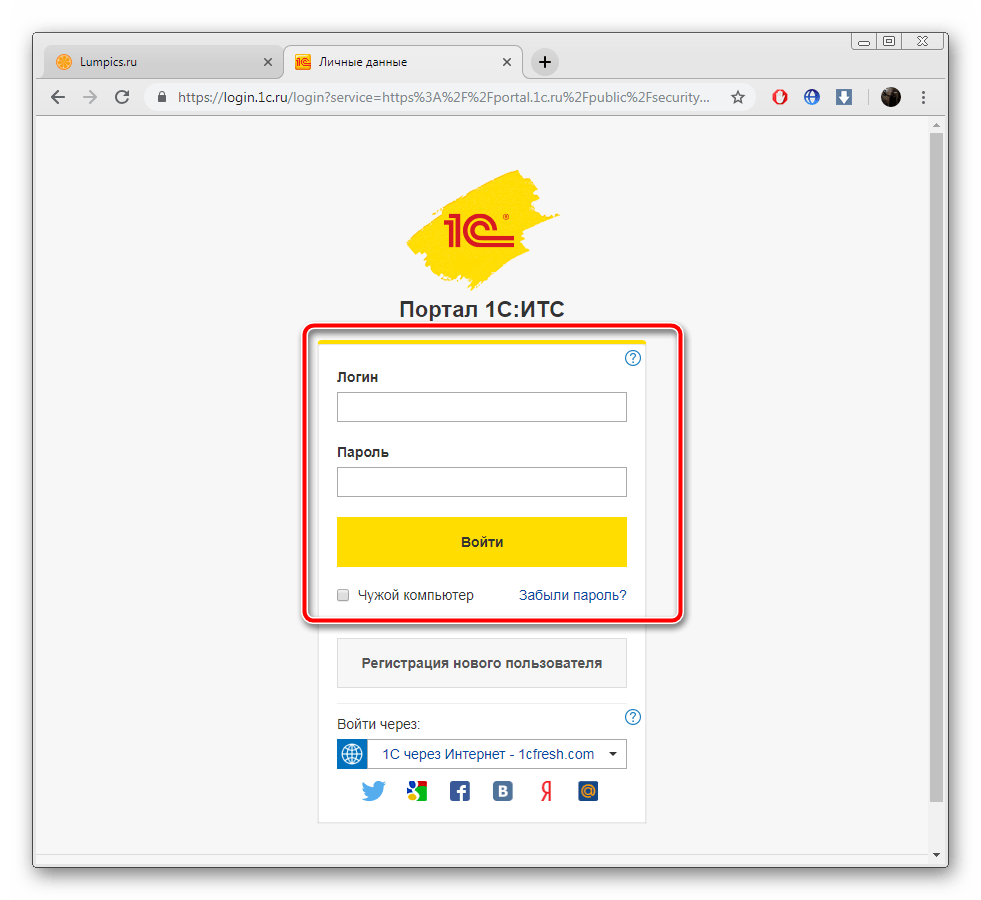
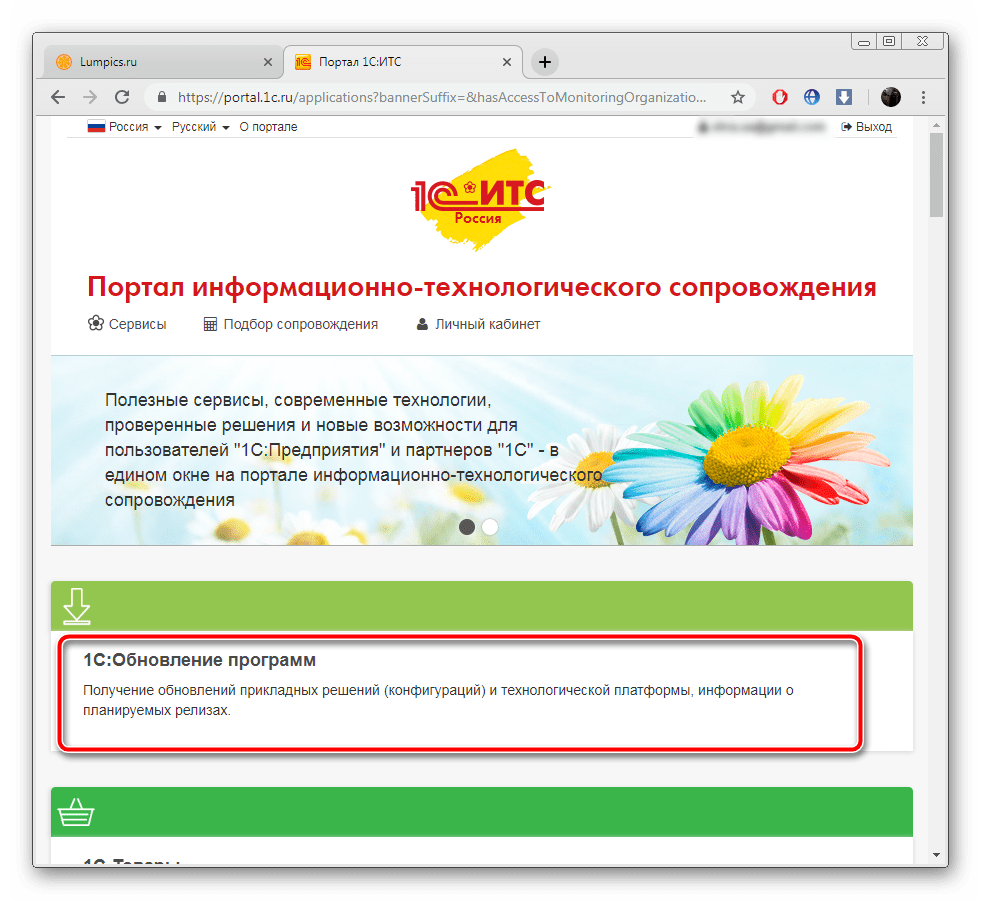
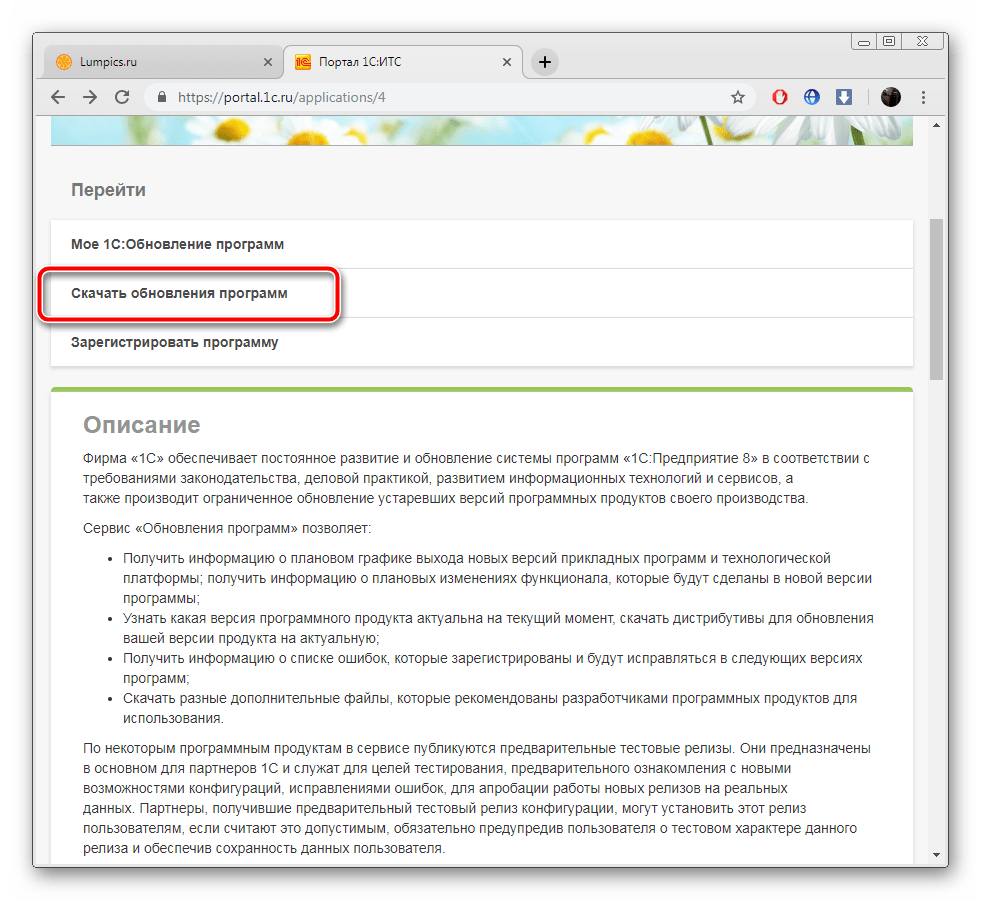
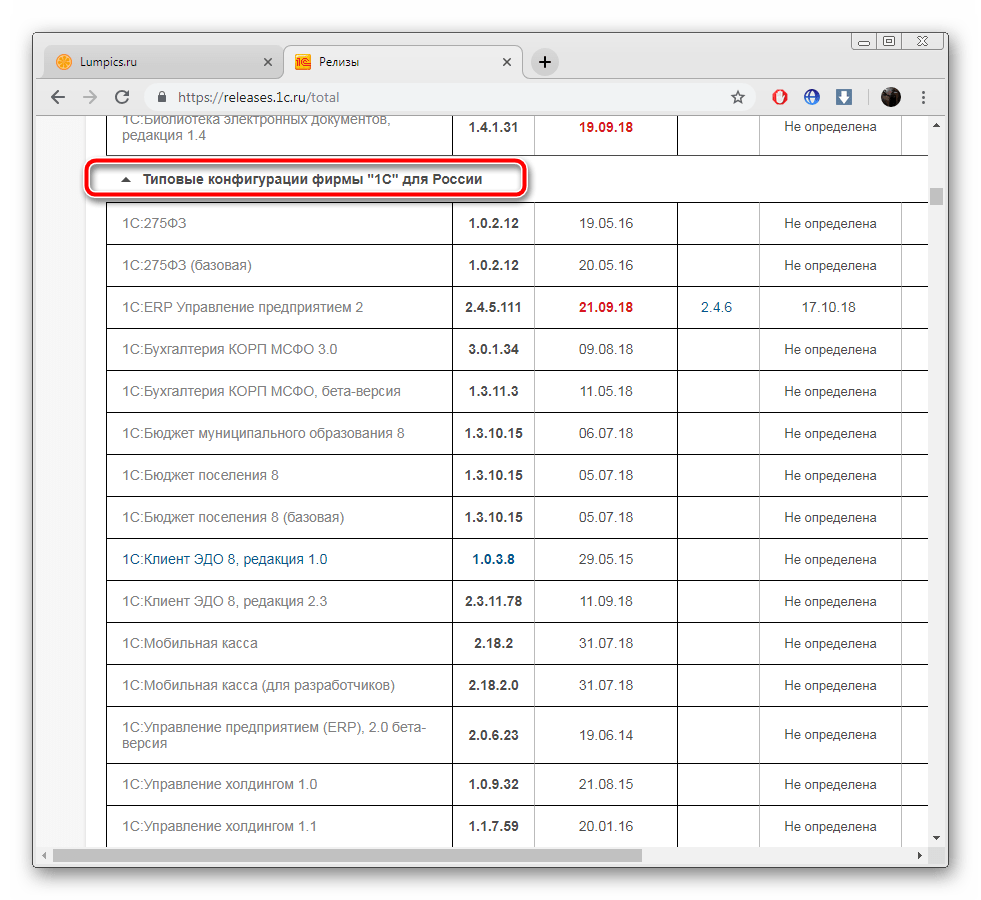
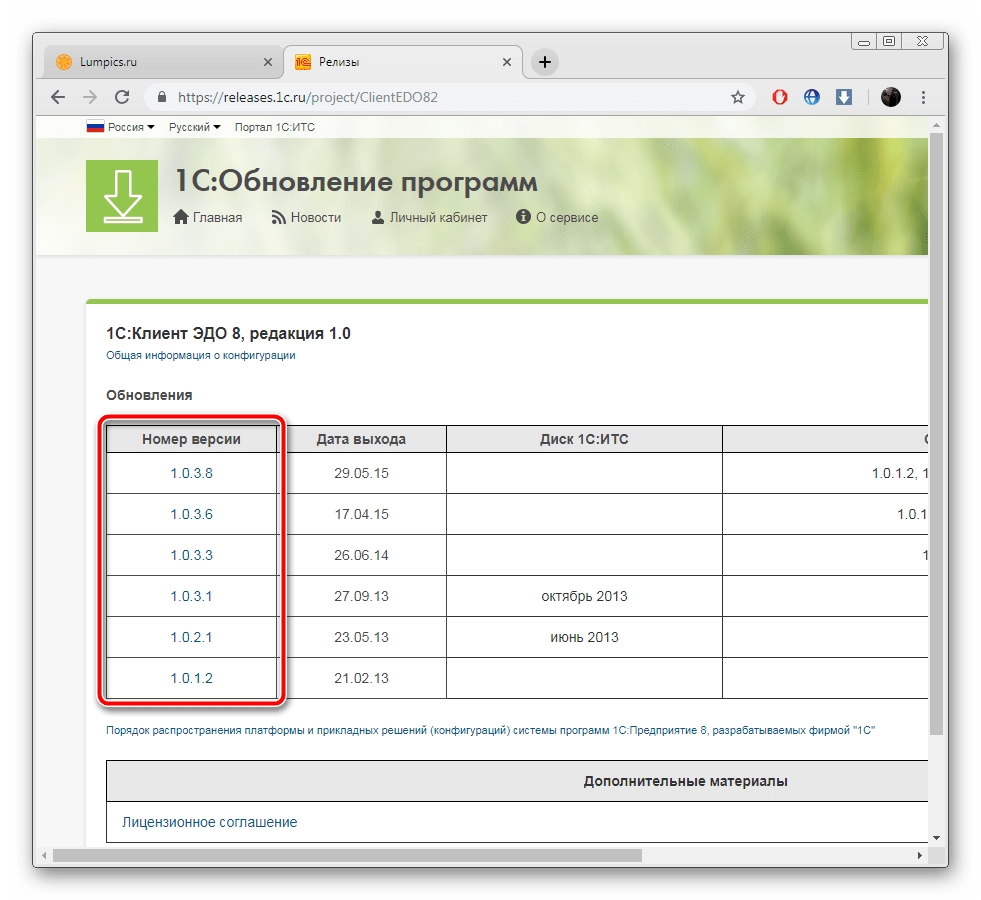
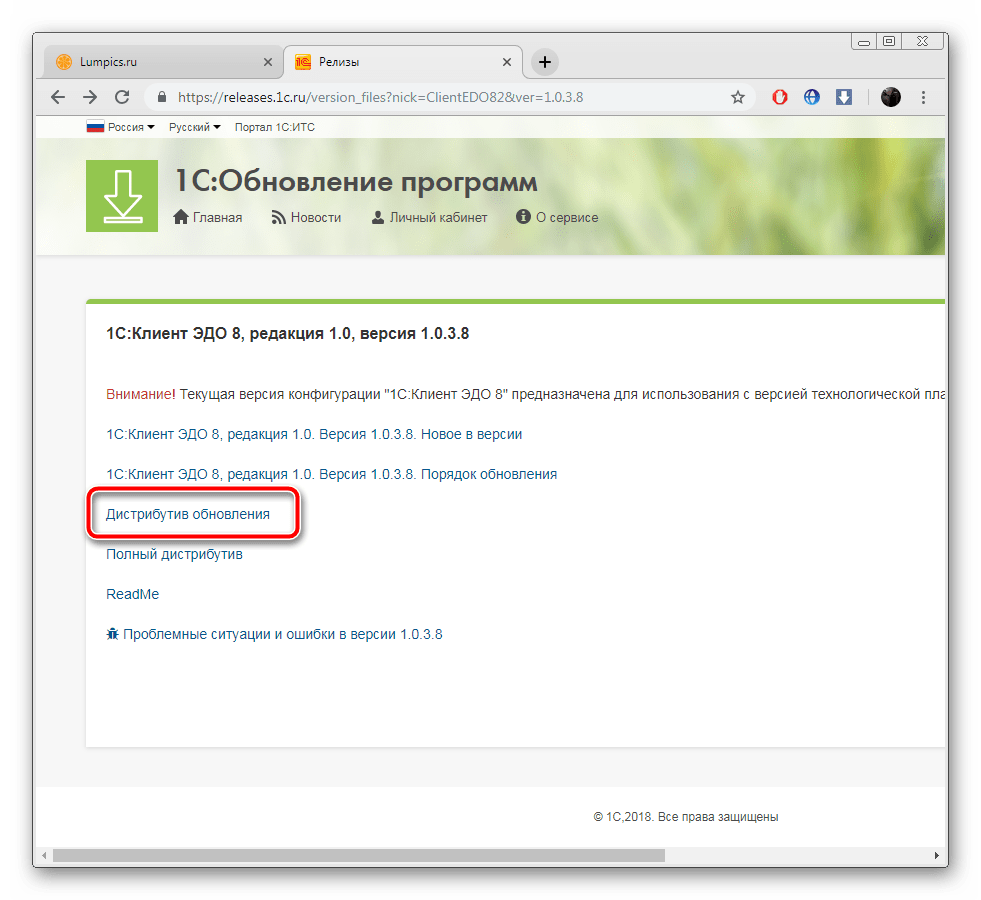
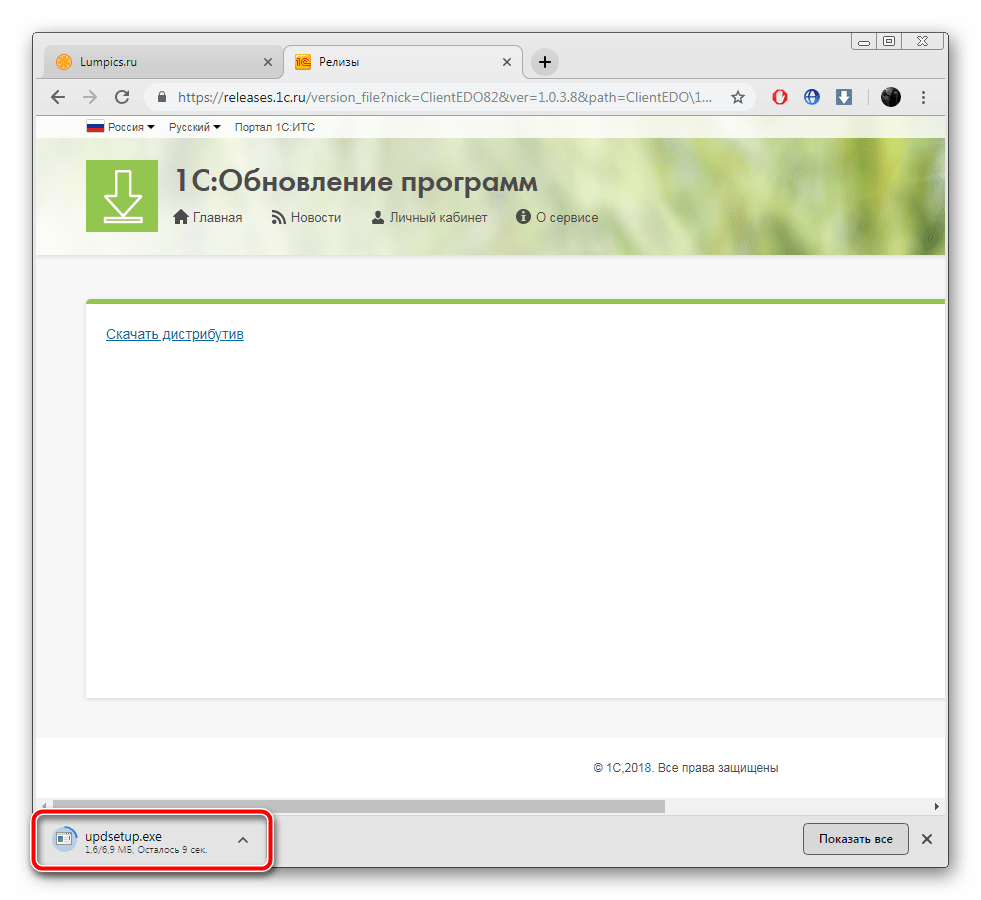
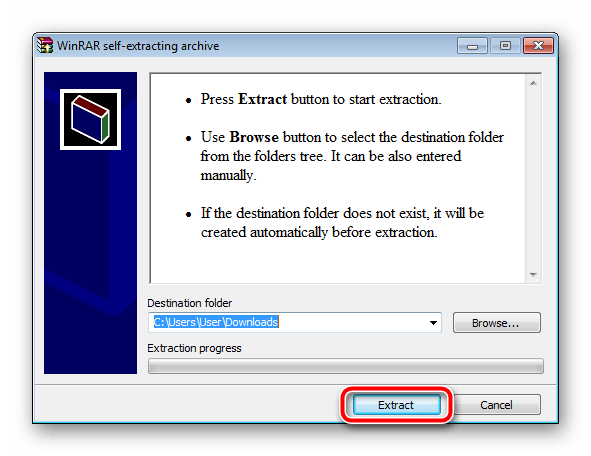



Теперь вы можете запустить платформу и переходить к работе с ней, предварительно загрузив свою информационную базу, если это необходимо.
Способ 2: Конфигуратор 1С
Перед разбором способов мы использовали встроенный конфигуратор только для выгрузки информационных данных, однако в нем присутствует функция, позволяющая найти обновления через интернет. Все манипуляции, которые вам следует выполнить, если вы хотите задействовать данный метод, выглядят следующим образом:
- Запустите платформу 1С и перейдите в режим «Конфигуратор».
- Наведите курсор мыши на элемент «Конфигурация», что находится на панели сверху. Во всплывающем меню выберите «Поддержка» и нажмите на «Обновить конфигурацию».
- Укажите источник обновления «Поиск доступных обновлений (рекомендуется)» и кликните на «Далее».
- Следуйте отобразившимся на экране инструкциям.
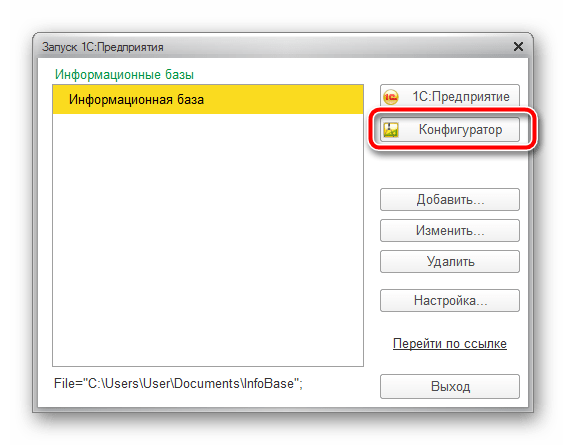
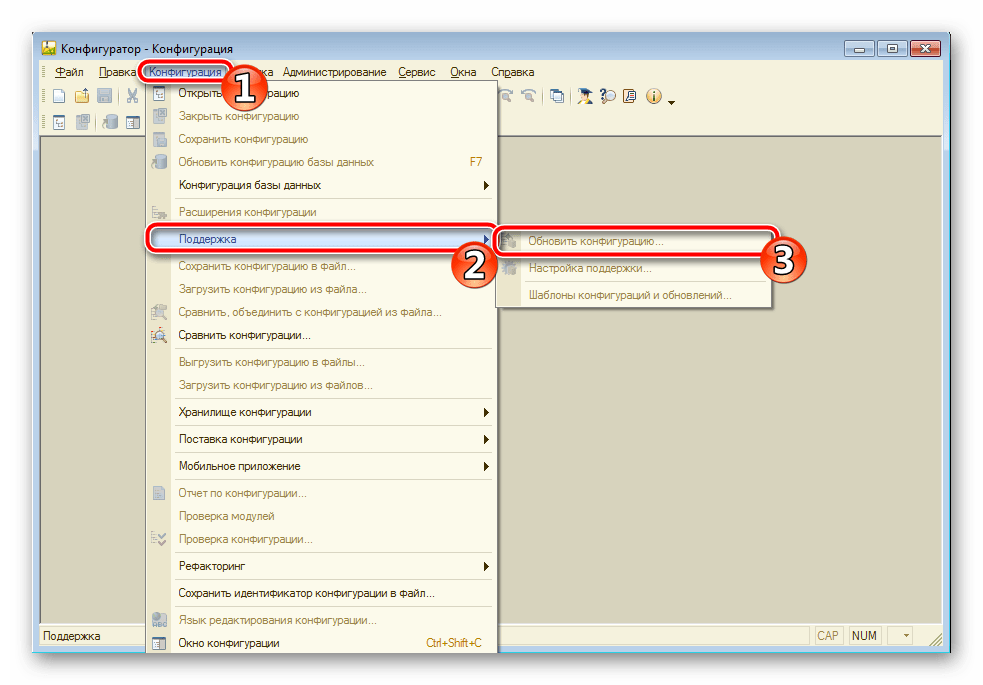
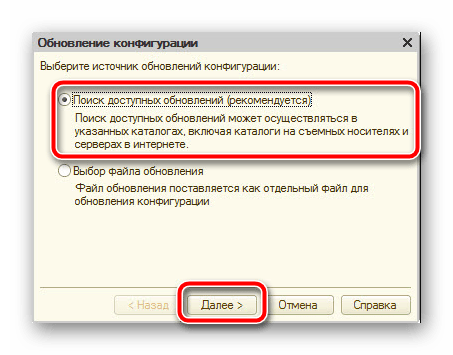
Способ 3: Диск ИТС
Компания 1С активно распространяет свою продукцию на дисках. У них присутствует компонент «Информационно-технологическое сопровождение». Через данный инструмент осуществляется ведение отчетности, налогов и взносов, работа с кадрами и многое другое. Кроме всего, там оказывается техническая поддержка, позволяющая инсталлировать новую версию конфигурации. Выполните следующую инструкцию:
- Вставьте DVD в дисковод и откройте софт.
- Выберите пункт «Техническая поддержка» и в разделе «Обновление программ 1С» укажите подходящий пункт.
- Перед вами отобразится список доступных редакций. Ознакомьтесь с ним и кликните на подходящий вариант.
- Начните установку нажатием на соответствующую кнопку.
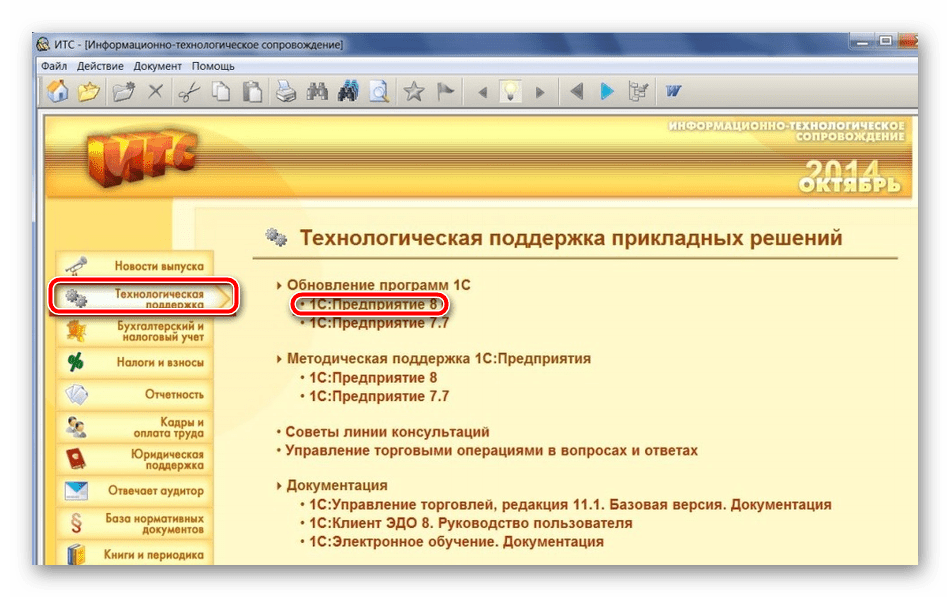

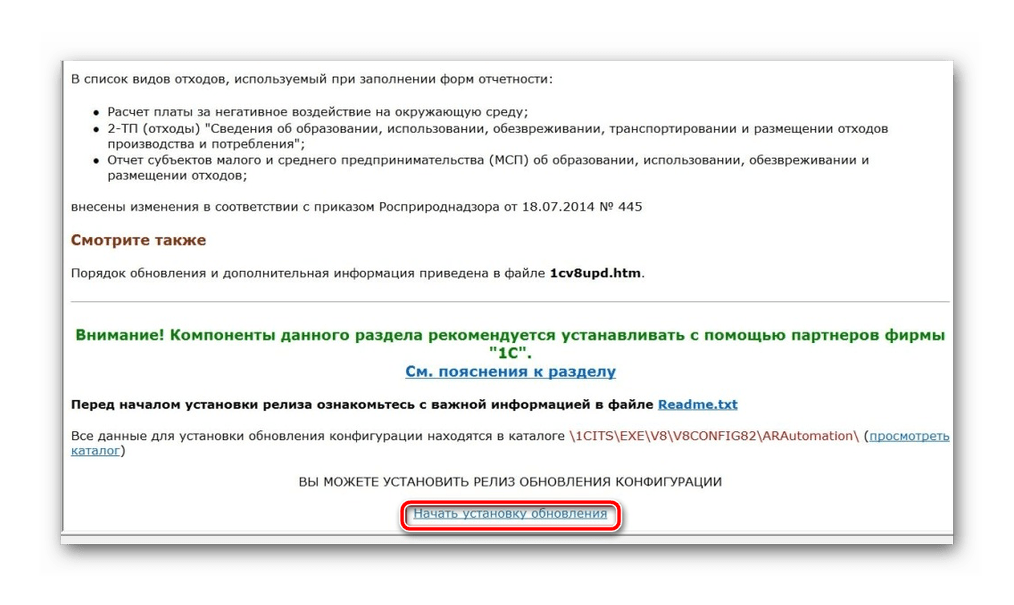
По окончании вы можете закрыть ИТС и перейти к работе в обновленной платформе.
Инсталляция новой конфигурации 1С – несложный процесс, однако вызывает вопросы у некоторых пользователей. Как видите, все действия осуществляются одним из трех доступных методов. Мы рекомендуем ознакомиться с каждым из них, а потом, исходя из своих возможностей и желаний, следовать приведенным руководствам.
 Наш Telegram каналТолько полезная информация
Наш Telegram каналТолько полезная информация
 Узнаём пробег фотоаппарата Canon
Узнаём пробег фотоаппарата Canon
 Методы входа в Skype для бизнеса
Методы входа в Skype для бизнеса
 Регистрация в Skype для бизнеса
Регистрация в Skype для бизнеса
 Установка Skype для бизнеса
Установка Skype для бизнеса
 Изменение страны в Spotify
Изменение страны в Spotify
 Методы пропинговки IP-адреса через «Командную строку»
Методы пропинговки IP-адреса через «Командную строку»
 Что делать при получении уведомления «Тревога! Переназначение сектора»
Что делать при получении уведомления «Тревога! Переназначение сектора»
 Устранение ошибки «CMOS checksum error — Defaults Loaded» при загрузке ПК
Устранение ошибки «CMOS checksum error — Defaults Loaded» при загрузке ПК
 Установка пароля на Google Play Маркет
Установка пароля на Google Play Маркет
 Устранение ошибки с кодом DF-DFERH-01 в Google Play Маркете
Устранение ошибки с кодом DF-DFERH-01 в Google Play Маркете
 Как перенести фотографии с iPhone на компьютер
Как перенести фотографии с iPhone на компьютер
 Как синхронизировать iPhone с iTunes
Как синхронизировать iPhone с iTunes
 Плагины для Sony Vegas
Плагины для Sony Vegas
 Основные причины и решение проблемы, когда iTunes не видит iPad
Основные причины и решение проблемы, когда iTunes не видит iPad
 Как восстановить iPhone, iPad или iPod через iTunes
Как восстановить iPhone, iPad или iPod через iTunes
 Извлечение файлов из архива через WinRAR
Извлечение файлов из архива через WinRAR
 Программы-аналоги iTunes
Программы-аналоги iTunes
 Полное удаление BlueStacks в Windows
Полное удаление BlueStacks в Windows
 Обновление программы Skype
Обновление программы Skype
 Как развернуть видео в KMPlayer
Как развернуть видео в KMPlayer lumpics.ru
lumpics.ru

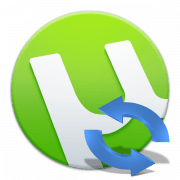
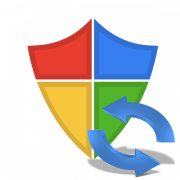

Чётко и по существу. Спасибо